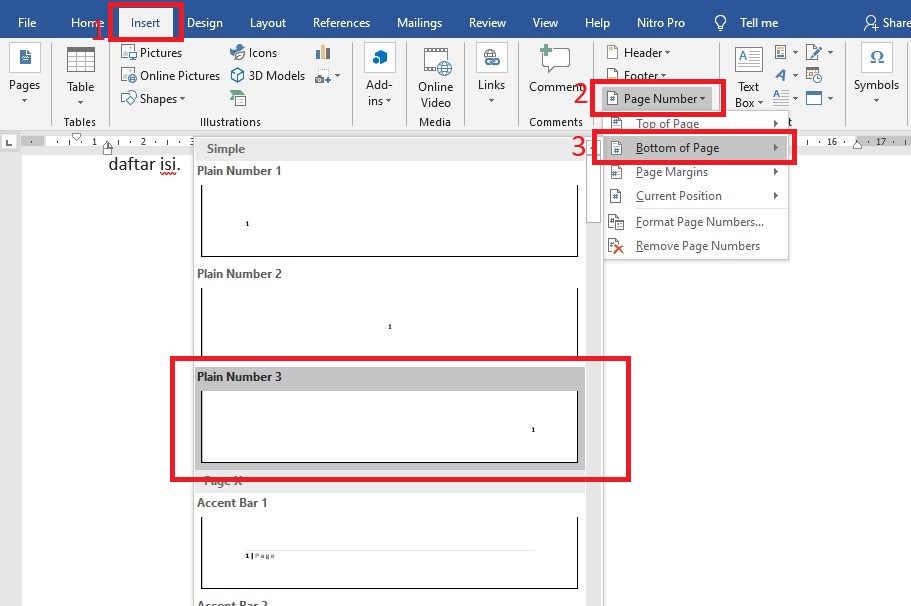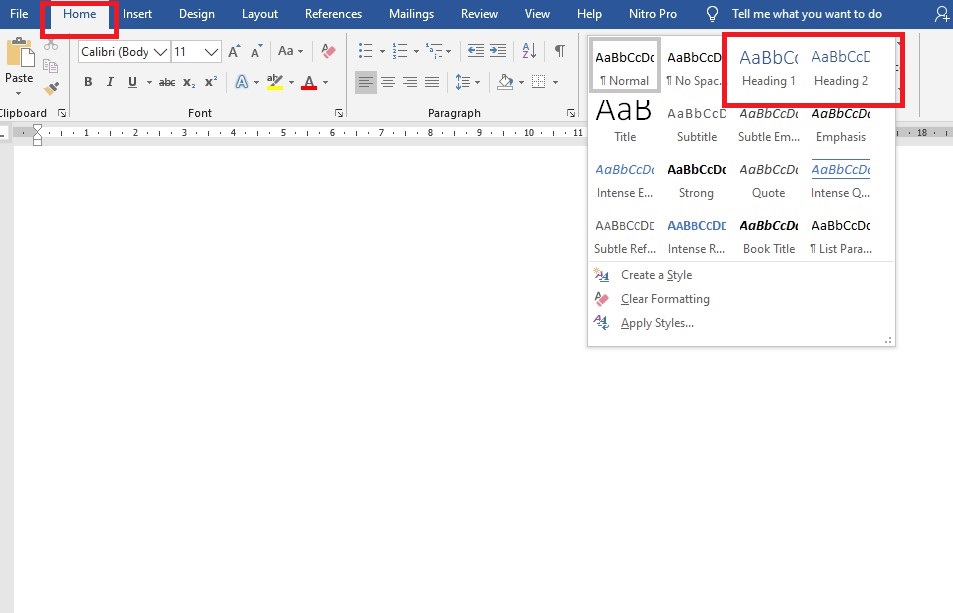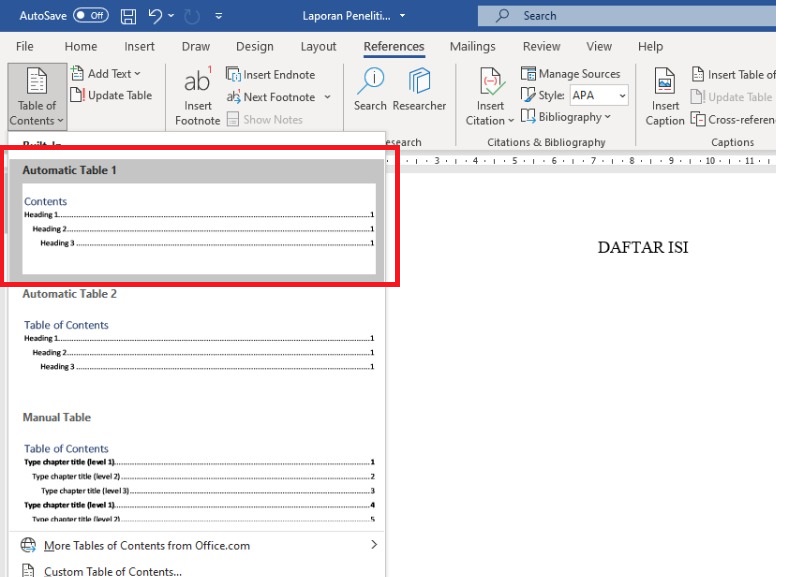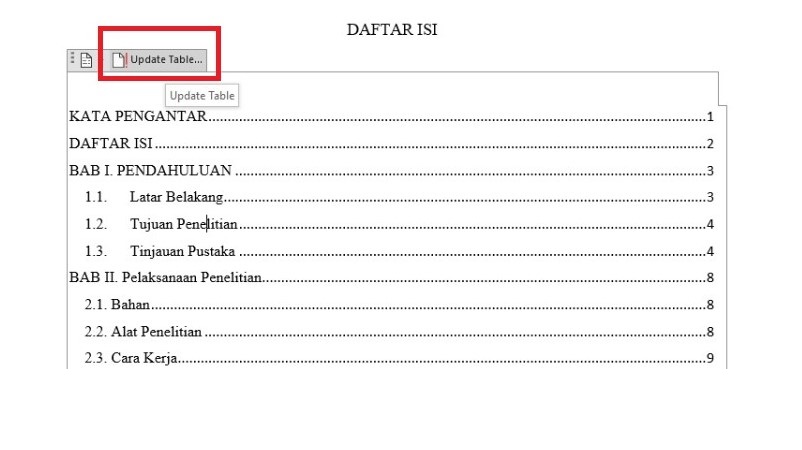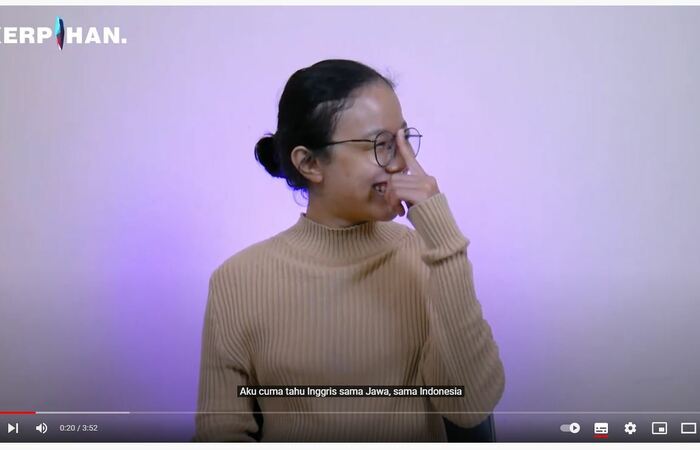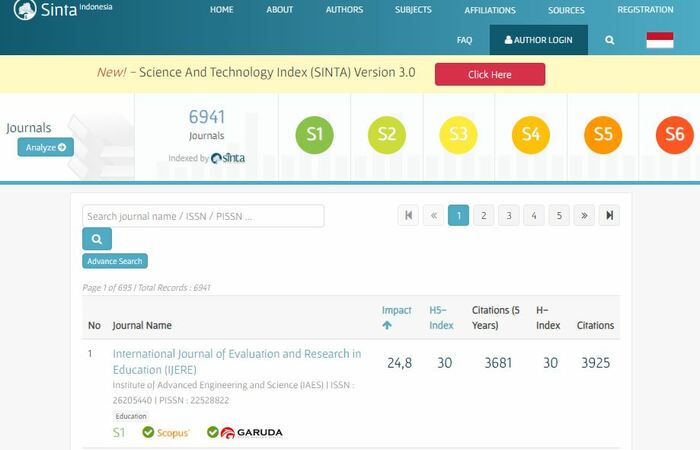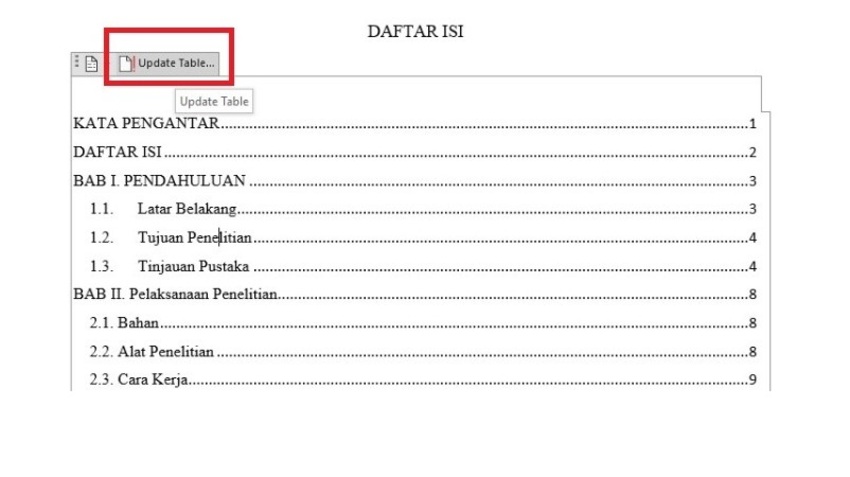
Daftar isi merupakan salah satu komponen yang wajib ada di dalam laporan penelitian, maupun skripsi. Daftar isi merupakan lembar yang menampilkan bagian-bagian dokumen beserta nomor halamannnya. Biasanya, daftar isi terletak di halaman awal sebuah dokumen.
Fungsi Daftar Isi
Meskipun terkesan sepele, ternyata daftar isi mempunyai peran cukup penting dalam sebuah dokumen. Terutama untuk dokumen yang berisi puluhan hingga ratusan halaman, seperti makalah, laporan, jurnal, skripsi, dan juga buku.
Keberadaan daftar isi bisa memberikan gambaran awal kepada pembaca mengenai isi suatu dokumen maupun buku. Dengan adanyanya daftar isi di bagian awal dokumen, pembaca tidak perlu membuka halaman satu persatu untuk menemukan bagian tertentu yang ingin dibaca. Selain itu, daftar isi juga dapat membantu pembaca untuk mengetahui kelengkapan isi dokumen. Sementara bagi penulis, daftar isi juga sangat membantu untuk melihat kembali informasi pada halaman yang sudah ditulis. Keberadaan daftar isi juga dapat membuat dokumen menjadi lebih rapi dan mudah diperiksa. Jadi penulis akan lebih mudah mencari bagian tertentu yang ingin diperiksa atau diedit.
Cara Membuat Daftar Isi di Microsoft Word
Saat ini di dalam Microsoft Word sudah tersedia fitur yang dapat membuat daftar isi secara otomatis. Fitur ini sangat membantu kita untuk menghemat waktu dan tenaga, dibanding jika harus membuat daftar isi secara manual. Sayangnya, masih banyak orang yang belum tahu bagaimana cara membuat daftar isi otomatis dengan memanfaatkan fitur yang ada di Microsoft Word. Maka dari itu, pada artikel ini kita akan membahas bagaimana cara membuat daftar isi skripsi dan berbagai jenis dokumen lainnya secara otomatis.
Supaya lebih mudah dalam membuat daftar isi, hal pertama yang perlu kita lakukan adalah membuat penomoran halaman terlebih dahulu. Setelah nomor halaman selesai dibuat, kita perlu menerapkan heading style untuk bagian-bagian yang ingin dimasukkan ke dalam daftar isi. Baru setelah itu, kita bisa membuat daftar isi secara otomatis. Jadi secara garis besar, langkah-langkah untuk membuat daftar isi secara otomatis adalah membuat nomor halaman, lalu menerapkan heading style, baru kemudian menambahkan daftar isi.
Supaya lebih jelas berikut akan dijelaskan setiap bagiannya secara rinci.
1. Membuat Nomor Halaman
- Pertama, tekan tab ‘Insert’ pada bagian menu bar.
- Setelah itu, tekan ‘Page Number’ di bagian ‘Header & Footer’.
- Ada beberapa pilihan penomoran, antara lain di bagian atas, bawah, kiri, kanan, atau tengah. Jika ingin menambahkan nomor halaman di bagian kanan bawah, pilih ‘Bottom of Page’ kemudian tekan ‘Plain Number 3’.
2. Menerapkan Heading Style
- Blok bagian judul bab atau judul subbab yang akan dicantumkan ke dalam daftar isi.
- Setelah itu, tekan tab ‘Home’ di bagian menu bar.
- Pilih antara heading 1, heading 2, atau heading 3 pada bagian ‘Style’. Umumnya, heading 1 digunakan untuk bagian judul bab, heading 2 untuk judul subbab dan heading 3 untuk subbab yang lebih kecil lagi.
- Terapkan heading style pada semua judul bab maupun subbab di setiap bagian yang ingin dimasukkan ke dalam daftar isi.
3. Menambahkan Daftar Isi
- Tekan tab ‘References’ di bagian menu bar.
- Setelah itu, tekan ‘Table of Contents’ dan pilih ‘Automatic Table 1’.
- Setelah memilih ‘Automatic Table 1’, daftar isi akan muncul secara otomatis. Karena pada langkah sebelumnya kita sudah menerapkan heading style, kita tidak perlu mengetik judul bab satu per satu di dalam daftar isi.
- Jika nanti terdapat perubahan judul atau halaman, cukup tekan ‘Update Table’ pada bagian kiri atas daftar isi.